キーボードは一見汚れていないように見えても実は結構汚れているものです。
また、汚れれ方は使い方により千差万別!
そのため、手間をかけてガッツリ掃除しなくていい場合もあれば、キートップを外して分解しないといけないケースも…。
ということで、簡単編と本格編に分けてキーボードの掃除方法を徹底解説していきます。
キーボードの外し方の詳細が分からない場合は以下の記事をご覧くださいませ。

キーボードの汚れる原因
キーボード汚れの原因は大きく分けると、以下の3つが主な原因になります。
- 人間から出る汚れ
- ホコリなどゴミの汚れ
- お菓子や食べ物の汚れ
汚れの原因によって掃除の仕方が変わる為、順を追って解説していきます。
人間から出る汚れ
「キーボードはトイレより汚い」なんて耳にしたことがある人もいると思います。
人間の手からは汗や脂が出ていますので、当然キーボードにも汗や脂が付着し、そこに菌が増殖します…考えるだけで嫌ですね…。
また、人から出る汚れは汗や脂だけではありません。
人間の頭からでる髪の毛やフケ、くしゃみなどの口から飛んだ唾も汚れの原因になります。
オフィスで使うキーボードは複数の人が触る可能性が高い為、より汚れが溜まりやすくなると言えるでしょう。
ホコリなどゴミの汚れ
ホコリなどの小さいゴミはキーボードの隙間に入ってしまうと目視では気づきません。
小さいゴミはキーボードの溝の奥にまで入り込んでしまうと、キートップを外さない限り取り除く事は難しいでしょう。
また、ホコリ以外に衣服の繊維なども隙間に入り込む為、繊維にホコリが絡まって大きなゴミの塊になるとキーの反応に影響してしまうこともあります。
お菓子や食べ物の汚れ
パソコンの作業をしながら食事やお菓子を食べると、食べかすなどもキーボードの隙間に入り込むと以下の様な現象がおこります。
- 食べ物が腐り異臭が出る
- 虫が寄ってくる
- 汚れを落とす際に手間がかかる
特に食べかすは他のゴミとは違い腐る事で多くのトラブルを引き起こす為、早めに取り除きましょう!
キーボードの掃除の前に汚れの確認
キーボードを掃除する前に必ず汚れの確認をしましょう!
というのも、汚れ方によって掃除に使うアイテムも難易度も異なるからです。
具体的には、ホコリぐらいしか汚れがないようであれば、分解せずともエアダスターとアルコールを含むウェットティッシュで十分綺麗になります。
また、キーボードの表面上の汚れは目視で確認出来ますが、キーボードの溝の汚れはキートップを取り外してみないとわかりません。
キーボードの汚れは気になったらすぐにキートップを取り外して確認するのがベスト。
ただし、キーボードの種類によっても取り外し方が違うため注意が必要です。
キーボードの外し方については以下の記事でまとめていますので、参考にしてくださいませ。

キーボードの掃除に必要なアイテム
ここからは、キーボードの掃除をする前に掃除に必要なアイテムを紹介していきます。
汚れによって必要なアイテムは異なる為、後述する掃除方法にて判断して用意すると良いでしょう!
ホコリを飛ばす「エアーダスター」

ホコリやゴミを飛ばすのに非常に重宝するのが「エアダスター」。
わざわざ「エアダスター」を使わずとも、自分で吹いてホコリやゴミを飛ばせば良いと感じる人もいると思いますが、実際に使うとノズルでピンポイントで場所を狙え、威力もかなり強くかなり便利です。
また、ホコリが付着したままウェッティーなどを使うとホコリが水分を吸い込んでダマになり逆に汚くなってしまう為、乾拭きや「エアダスター」などである程度ホコリを取っておくと掃除しやすくなります。
「エアダスター」はキーボード以外にもパソコンや部屋の掃除でも使えるので余ってしまっても使う機会は多いでしょう。
油汚れや除菌に最適な「エタノール」

「エタノール」は油分を落としたり、除菌にも役立つのでマストで用意しておきましょう。
気分的に消毒できてる感が出るだけでなく、汚れも落ちやすく重宝します。
また、揮発性も高く水吹きと異なりすぐ乾燥し、拭き跡も残らない為かなり便利です。
殺菌効果のある「ウェットティッシュ」

「ウェットティッシュ」は拭き取った後にすぐ捨てられるので、水拭きよりも簡単に掃除が行え、ティッシュに比べ繊維がつきにくく用意しておくと便利です。
ノンアルコールの物がありますが、購入するのは拭き取る際に除菌も出来るアルコールタイプの「ウエットティッシュ」の方が良いでしょう。
ただし、「ウエットティッシュ」のアルコール濃度は低く、汚れが酷い場合はエタノールなどで対処しましょう。
細かい溝に溜まった汚れには「綿棒」

キーボードの溝に入ってしまっているホコリやゴミはエアダスターで取り除いた後に、殺菌効果のあるウェットティッシュで表面の汚れを取り、キーの溝などの細かい汚れはエタノールと「綿棒」を使うことできめ細かく掃除する事が可能です。
また、「綿棒」選ぶ際は先が大きすぎる物は掃除しにくくなってしまうので避けましょう。
キートップを外す「キープラー」

「キープラー」はキーボードのキーキャップを外すのに役立ちます。
キーの隙間に「キープラー」を潜り込ませるだけで簡単にキーキャップを取り外す事ができ、取り外し時にも力が均等にかかるためキーキャップを壊してしまう可能性も低くなります。
急ぎの場合は最悪マイナスドライバーでも対処可能ですが、力加減によってはキーボードやキーキャップを傷つけてしまうのでマイナスドライバーを使う際は慎重に行いましょう!
こびり付いた汚れには「歯ブラシ」

歯ブラシは、キートップを外したあとの溝の掃除に使います。
大した汚れでなければ必要ありませんが、こびり付いた汚れの時はエタノールと組み合わせることで大活躍します。
キートップの側面限定ながら効率的な「メラミンスポンジ」

「激落ちくん」はキートップのサイド部分の汚れを落とすのに使います。
目に見えて汚れを落としてくれますが、トップ部分の印字はプリントが剥げる可能性が高いので使用は止めましょう。
ベトベトした汚れには「中性洗剤」

ポテトチップスなど食べた手でキーボードを触った際に付くが油汚れ。
油汚れには「中性洗剤」がもっとも効果的、基本的に洗剤用であればなんでも問題有りません。
キートップをまとめて洗うのに最適な「洗濯ネット」

キーキャップを洗濯機を使って選択する場合は、「洗濯ネット」にまとめて入れる事で洗濯終了時に取り出すのが楽になります。
108JISキーボードだと100以上キーキャップが有るため1つずつ洗濯機から取り出すのは面倒です。
キーボードの掃除方法
キーボードの種類や、汚れの状況によって掃除方法は異なります。
汚れの状況を確認し、簡易的にすませるか本格的に掃除をするのかまず判断しましょう。
ここからは、実際にキーボードを「簡単編」と「本格編」の2つの方法で掃除を行ったので写真付きで解説していきます。
ノートパソコンやホコリが中心の軽い汚れの「簡単編」
軽い汚れの場合や、キーボードが取り外すことが困難なノートパソコンでの簡単な掃除方法です。
①電源を落とす
 まずは、キーボードの電源を落としましょう。
まずは、キーボードの電源を落としましょう。
有線の場合はUSBケーブルを抜き、無線の場合は電池を抜くことで安全に作業を進められます。
②エアダスターでホコリを飛ばす
 エアーダスターでキーボードのホコリやゴミを飛ばします。
エアーダスターでキーボードのホコリやゴミを飛ばします。
結構勢いよくエアーが出るので狭い場所で作業する場合はホコリやゴミが舞ってしまうため気をつけましょう。
③ウェットティッシュで油汚れを落とす
皮脂などの油汚れも取れる上、除菌もでき揮発性が高く拭き跡も残らないのでおすすめです。
④エタノールと綿棒で細部の汚れを落とす
 最後にエタノールと綿棒を使ってキーボードの細かな場所や溝を丁寧に掃除していきます。
最後にエタノールと綿棒を使ってキーボードの細かな場所や溝を丁寧に掃除していきます。
これで簡単編は終了です!
エアーダスターは頻繁に使う事で溝にゴミやホコリが溜まりにくくなる為、気がついたらエアーをかけて上げると良いでしょう。
ベタベタの油汚れなどのひどい汚れには「本格編」
ベタベタした油汚れなど、取りづらい汚れがあった場合は本格的な掃除が必要です。
本格的な掃除になるので必要になる物など十分に準備してから行いましょう。
①キーボードの電源を落としキーボードの写真を撮影
「簡単編」同様に、まずはキーボードの電源を落としましょう。
キーボードの電源を落とす事で掃除中の故障防止にもなります。
また、作業前には取り外したキートップを戻す時に間違えないよう、キーボードの写真を必ず撮っておきましょう。
②キープラーを使いキートップを全て外す
 キープラーを使ってキートップを1つ1つゆっくりと外していきます。
キープラーを使ってキートップを1つ1つゆっくりと外していきます。
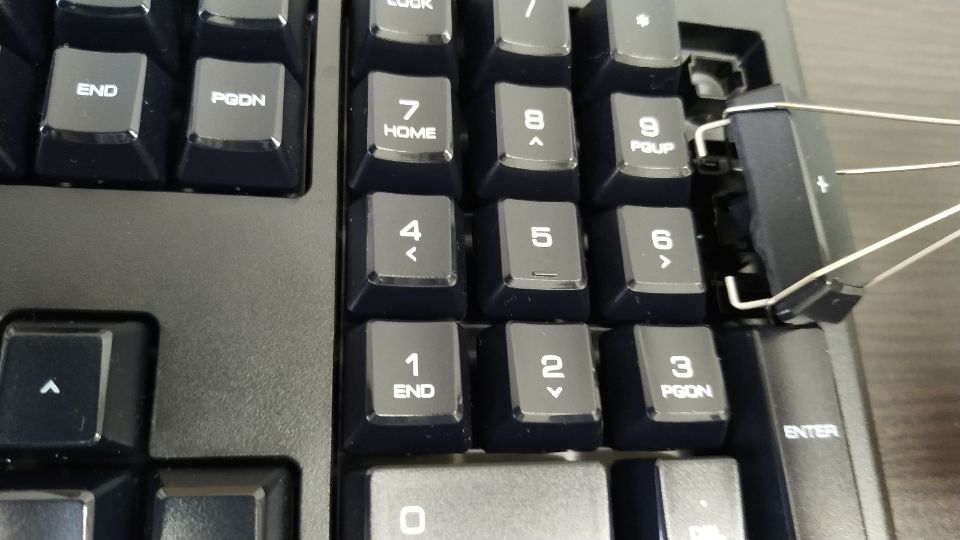 [Shift]キーや[Enter]キーなどの大きめのキートップには裏に金具がついているので、なくさないように気をつけましょう。
[Shift]キーや[Enter]キーなどの大きめのキートップには裏に金具がついているので、なくさないように気をつけましょう。
また、金具が引っかかる場合もある為、その場合は慎重に位置を確認しながら取り外します。
キートップの外し方については以下の記事を参考にしてくださいませ。

③大きめのホコリを取り除くエアダスター
 全てのキートップを取り外しができたら、次は大きめのホコリやゴミなどを歯ブラシで集めてティッシュでまとめて捨て、残った細かなホコリやゴミはエアダスターを使用して飛ばします。
全てのキートップを取り外しができたら、次は大きめのホコリやゴミなどを歯ブラシで集めてティッシュでまとめて捨て、残った細かなホコリやゴミはエアダスターを使用して飛ばします。
また、エアダスターを使用する際はホコリやゴミが舞ってしまう為、屋外で作業する方が良いでしょう。
④ウェットティッシュと綿棒でキーボードの底を拭く
 ウェットティッシュでキーボードの底を綺麗に拭き取り、四隅に残った細かな汚れは歯ブラシとエタノールにつけた綿棒で拭いていきます。
ウェットティッシュでキーボードの底を綺麗に拭き取り、四隅に残った細かな汚れは歯ブラシとエタノールにつけた綿棒で拭いていきます。
⑤キートップサイドをメラミンスポンジ軽くこする
 キートップの汚れがひどい場合は、横の部分を激落ちくんなどのメラミンスポンジで軽く掃除します。
キートップの汚れがひどい場合は、横の部分を激落ちくんなどのメラミンスポンジで軽く掃除します。
⑥洗濯ネットと中性洗剤を使いキートップを丸洗い
 次に洗面器に水と中性洗剤をいれキートップを揉み洗いし、次に水で流します。
次に洗面器に水と中性洗剤をいれキートップを揉み洗いし、次に水で流します。
乾燥の際は洗濯ネットを使ってそのまま干のが便利です。
キートップ内にも水が入っている可能性があるため、1日乾燥させるのが良いでしょう。
十分に乾燥させたら、後は元通りにキートップをはめ込むだけです。
念の為キートップ内に水が残ってないか注意しましょう。
⑦急ぎの場合はタオルで拭いた後綿棒で水気を取る

タオルで拭けば表面上の水分はほぼ拭き取れますが、キートップの裏側には水分が残ってしまいます。
そんな時は綿棒を使い手間はかかりますが、1つずつ綿棒で水分を拭き取りましょう。
キーボードを汚さない為のアイテムやメンテナンス方法
日々キーボード使う状況下ではどうしても汚れてしまうものです。
しかし、キーボードカバーなどのアイテムを付けることで汚れを防ぐことは可能になり、更にキーボードのメンテナンスをおこなえばキーボードを綺麗に保つことができ、汚れも溜めにくい状況にする事は可能です。
そこで、キーボードを汚さない為のアイテムとメンテナンス方法を紹介します。
ホコリが被らない「キーボードカバー」
1番便利なのが「キーボードカバー」。
キーボードの上に直接置くことで、ホコリやゴミの汚れを「キーボードカバー」が防ぎ掃除の手間はかなり省けます。
しかし、サイズが合ってないと意味がないので必ずサイズを確認して購入しましょう!
作業スペースを広げるのにも役立つ「キーボードスライダー」
キーボードスライダー付きのディスクにするか、後付の「キーボードスライダー」を使うことでホコリやゴミを防ぐことが可能です。
キーボード自体も収納できるため、パソコン周りも広々と使えます。
後付のキーボードスライダーの場合は、ディスクにネジで穴を開ける方式かクランプ方式なのか事前に確認しておきましょう。
油汚れ対策には「ポテチトング」
ゲームと言ったら菓子!お菓子と言えばポテチ!!
ポテチトングはお菓子を良く食べる人には手が汚れないのでおすすめです。
綺麗好きには必須アイテムと言えるでしょう。
キーボードの掃除方法まとめ
人の触ることの多いキーボードは菌も増殖しやすいため、アルコール入りのウェットティッシュで表面を拭くのは簡単に行えて効果的です。
キーボードの隙間のゴミやホコリは、色んな物が入り込み貯まっていってしまうので、一定の周期で掃除を行なう事をおすすめします。
これだけでも相当汚れは減らすことができますからね。

































